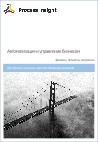Бюджетные статьи
Формы управления статьями бюджета находятся в одноимённом меню:
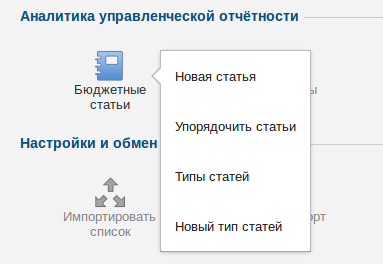
В типовой конфигурации Process Insight предполагается, что статьи БДДС и БДР совпадают. Таблица бюджетных статей выводит полный справочник:
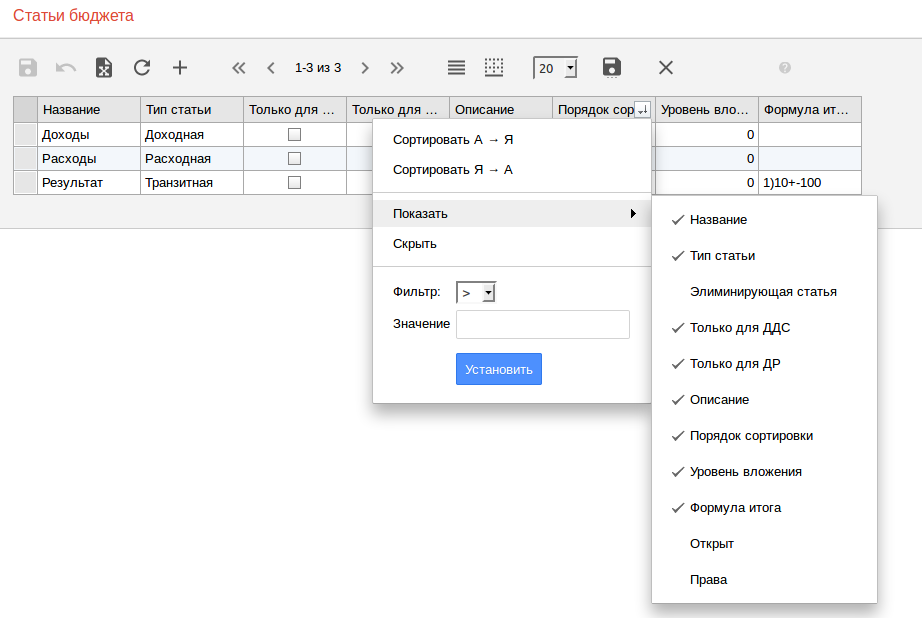
В открывшемся табличном представлении показано меню столбца, которое открывается нажатием на кнопку в заголовке. С помощью этого меню можно выполнить сортировку и фильтрацию записей таблицы. В этом же меню можно скрыть или показать отдельные столбцы таблицы.
Сразу после регистрации в справочнике заведены три статьи: “Доходы”, “Расходы”, “Результат”. Для ввода новых статей нужно выбрать пункт меню “Новая статья”:
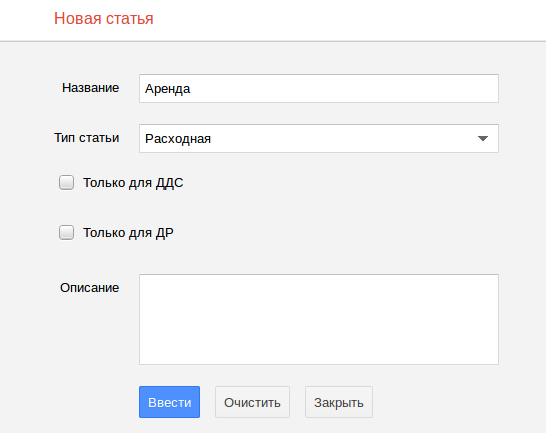
Статьи могут быть следующих типов:
- Доходная — по ней вводятся доходные операции.
- Расходная — по ней отражаются расходные операции.
- Транзитная — используется в тех случаях, когда по статье могут быть и доходные, и расходные операции.
- Входящий остаток, исходящий остаток — используются для отражения в отчётах соответственно входящего и исходящего остатков денежных средств по выбранным счетам.
После того как статьи были созданы, их нужно упорядочить и сгруппировать. Для этого используется форма, вызываемая из меню “Упорядочить статьи”:
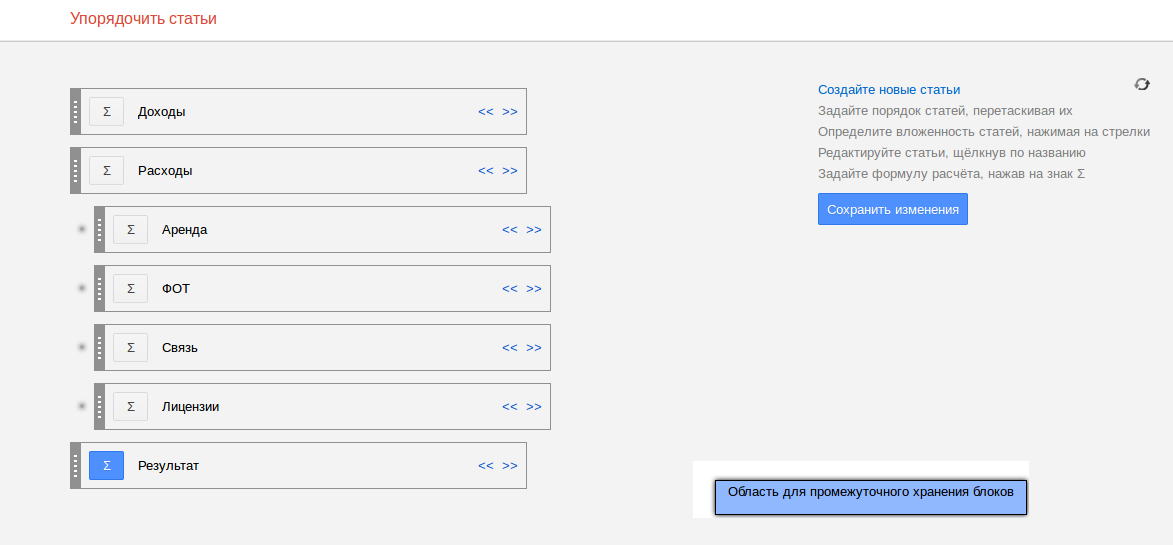
В форме каждая статья представлена блоком, который может с помощью мышки перемещать с одного места на другое:
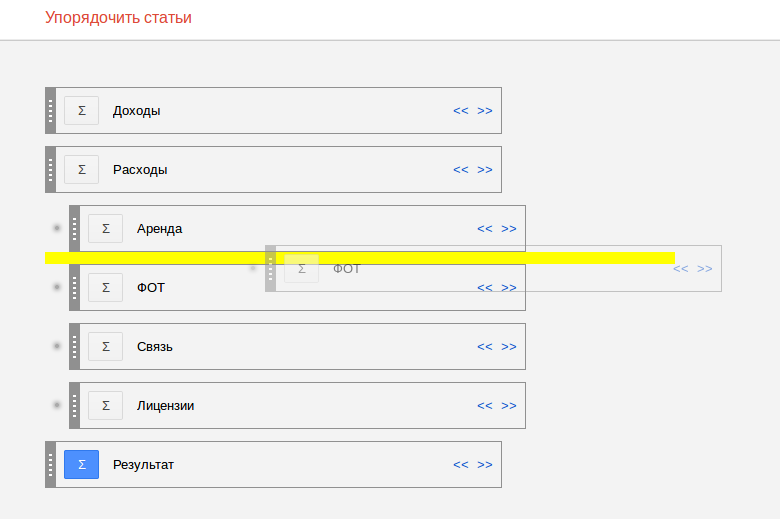
Для изменения уровня вложенности статьи нажмите на символы << или >>.
Если статей много, то для изменения их положения удобно использовать область, размещённую в правом нижнем углу окна:
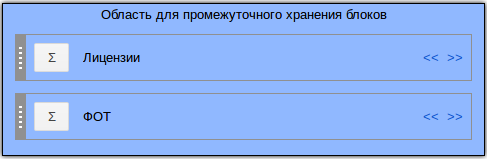
В эту область можно размещать статьи, прокручивать экран до нужного положения (область всегда остаётся на месте), и переносить затем из этой области статьи в требуемое место.
Статьи, значения которых вычисляются, помечены знаком суммы на синем фоне:
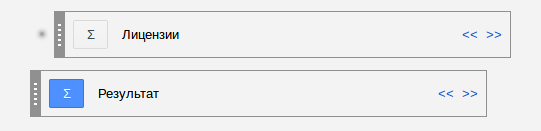
Если щёлкнуть по кнопке со знаком суммы, то форма будет переведена в режим задания формулы для выбранной статьи:
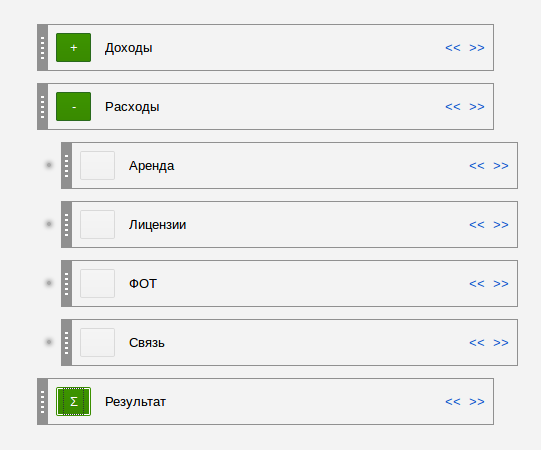
В приведённом примере статья “Результат” является разностью статей “Доходы” и “Расходы”. В свою очередь статья “Расходы” получена суммированием четырёх расходных статей:
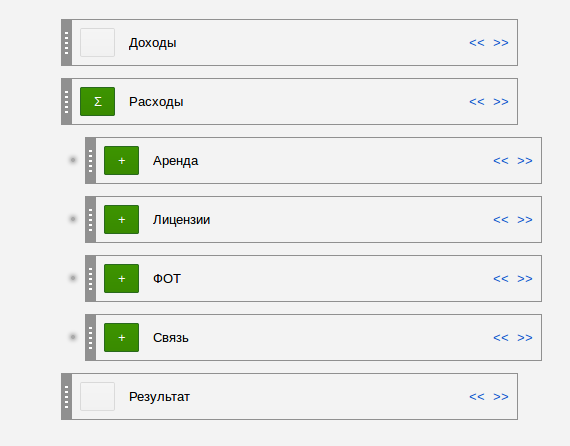
После того как статьи упорядочены, сгруппированы, и для них определены формулы, их нужно сохранить, нажав на кнопку “Сохранить изменения”.

 Финансы Процессы Реестры Сервис Новости Подключиться Войти
Финансы Процессы Реестры Сервис Новости Подключиться Войти